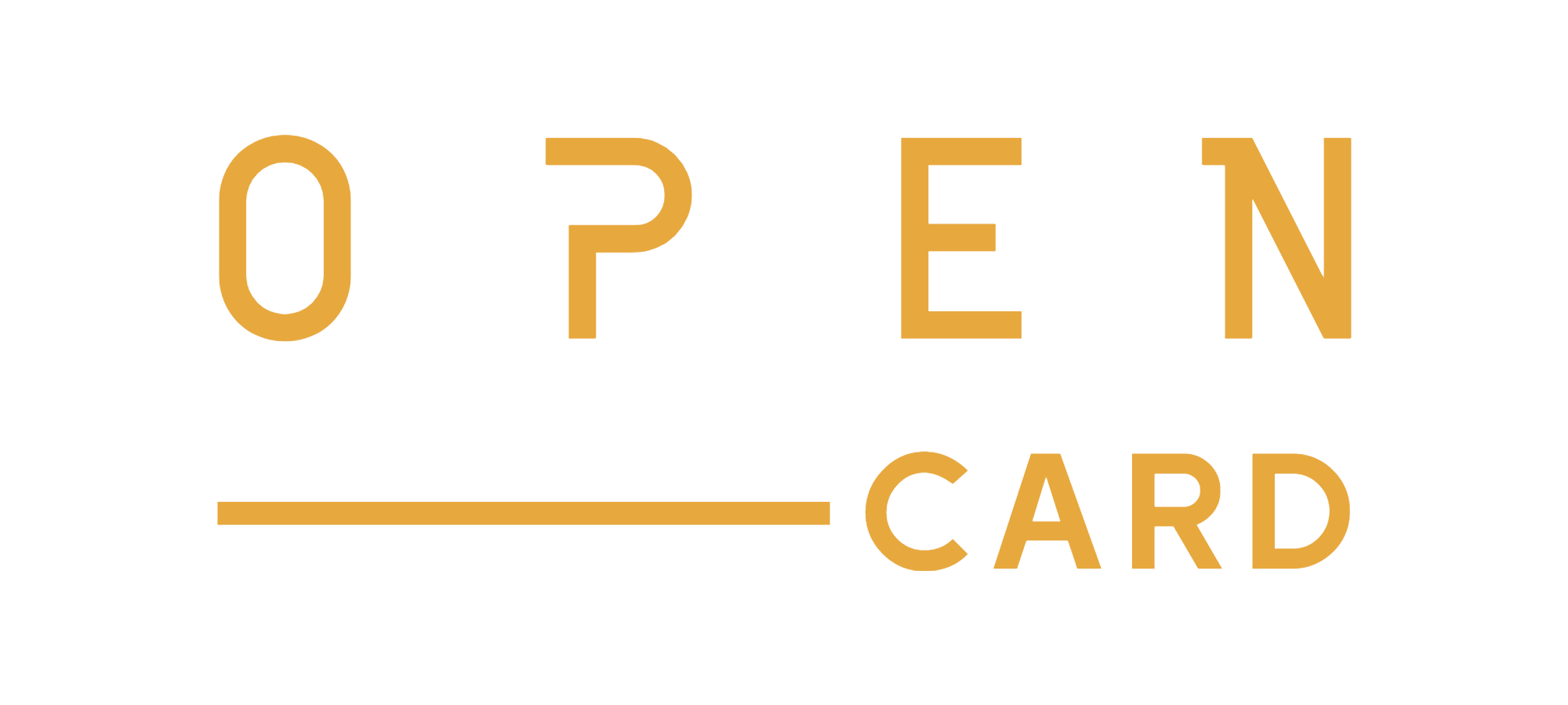- Регистрация
- 10 Апр 2019
- Сообщения
- 4
- Баллы
- 0
- Общие продажи
- 0$
- Общие покупки
- 0$
Обратите внимание, пользователь заблокирован на форуме. Не рекомендуется проводить сделки.
Для удобства прочитать можете ещё тут: !
Сегодня в этом посте хотелось бы разобрать основные настройки Linken Sphere для успешной работы с логами, а в частности логов Paypal.
Первым делом конечно же мы создаем сессию в которой и будем все настраивать.
На скриншоте ниже я отметил пункты, которые обязательно стоит отключать.

Данные галочки всегда убираем
Следующим нашим действием будет генерирование конфига (Config Manager). Необходимо генерировать его пока не получим нужное нам разрешение экрана из информации в логе, а так же производителя видеокарты. Зачем мы это делаем? Графические настройки - это примерно 80-90% успешного слива PayPal.
Конечно в редких случаях получается сгенерировать необходимый конфиг. Обычно этот процесс занимает не более 5-10 минут. Основным фактором является производитель видеокарты, не столь важна модель, как именно производитель видеокарты. Поэтому не стоит заморачиваться с подбором именно под определенную модель видеокарты.
Что касается настройки сетевого подключения, то рекомендую использовать носки. Могу посоветовать (сам ими пользуюсь).
Следующим нашим этапом будет редактирование данных в webGL.
Будем редактировать количество памяти видеокарты. На скриншоте ниже будут указаны параметры, которые нам необходимо будет отредактировать опираясь на информацию из лога.
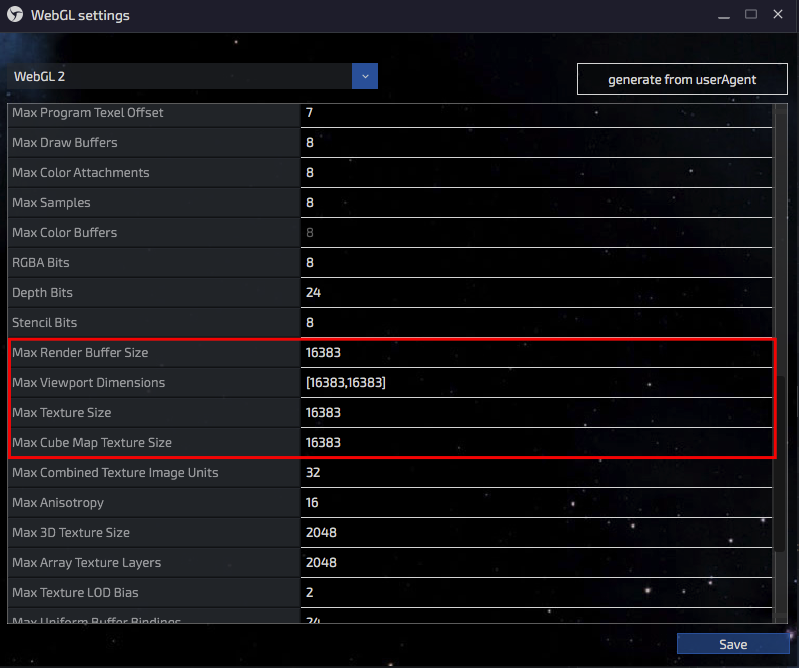
Данные параметры, которые выделены отвечают за количество памяти видеокарты
Следующим нашим шагом будет редактирование данных в Extended Settings.
Мы будем редактировать количество количество обрабатываемых потоков процессора и разрядность Windows. Взять их можно будет в интернете, поискав информацию о процессоре. На скриншоте ниже отмечены нужные нам параметры.
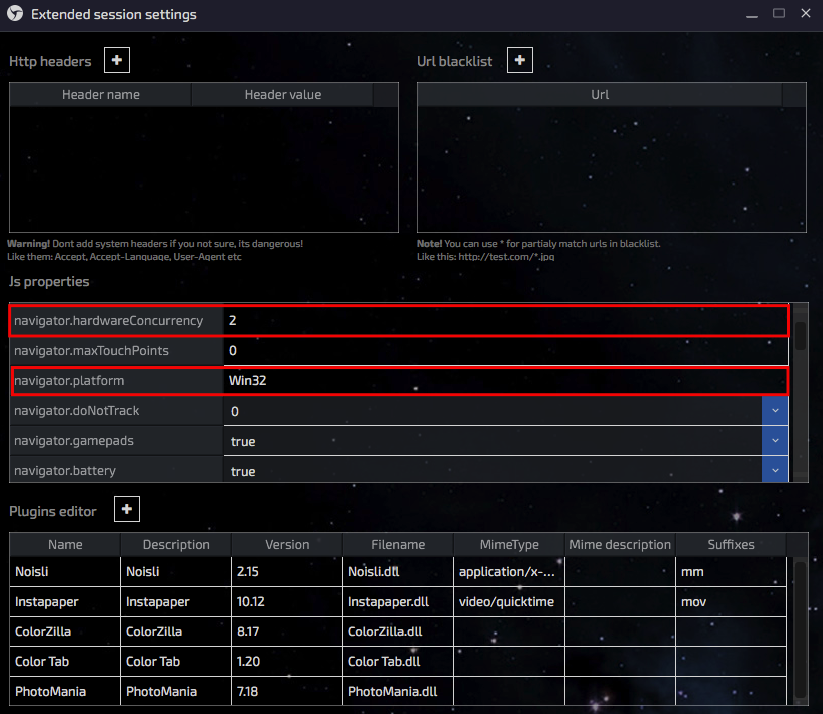
Так же необходима настройка количества оперативной памяти у пользователя, которую мы как обычно берем из информации лога. Ниже указан нужный нам параметр.
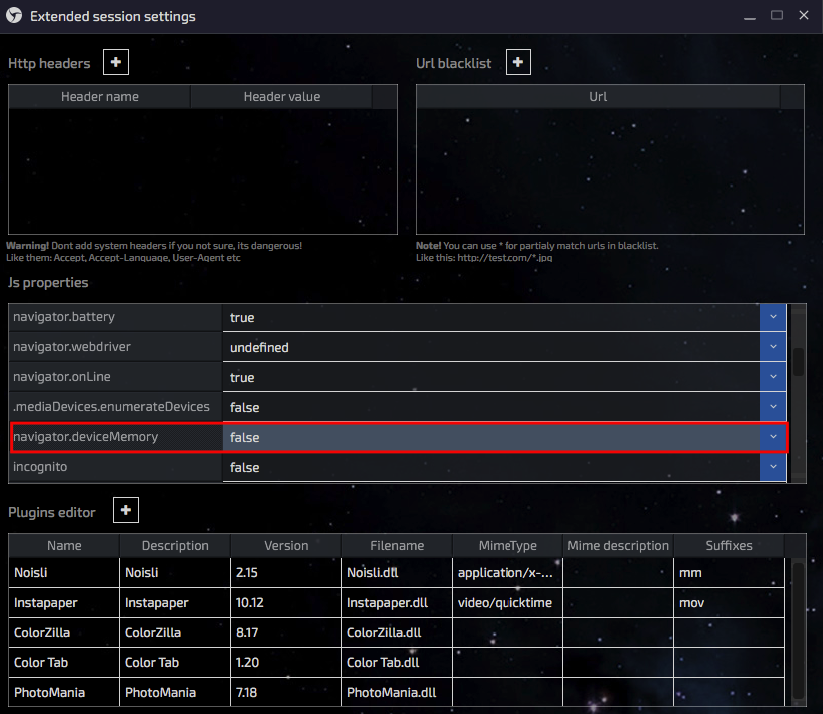
Navigator.deviceMemory - данный параметр показывает объем оперативной памяти в ГБ. Значения: 0,25 – 256 МБ оперативной памяти, 0,5 – 512 МБ, 1 – 1024 МБ и.т.д. до значения 8. Если оперативной памяти больше чем 8 ГБ(12 ГБ, 16 ГБ,32 ГБ, 64 ГБ), то значение все равно будет «8». Если вы настраиваете конфиг браузера Firefox, то ставим значение «False», .т.к. там нет данного параметра. Если вы настраиваете конфиг Chrome, Edge, Opera, то выставляем данный параметр (Работает в Chrome с 63 версии, Opera 50 и в Edge 17 версии).
Так же рекомендую отредактировать следующие параметры:
Navigator.Online - данный параметр показывает статус браузера. Варианты параметра: «True», «False», «1», «0». Тут и ежу понятно, что значение должно быть «True» или «1». В сфере специально установлена возможность поставить только эти параметры.
Заключительным этапом является проверка на whoer.net и других подобных сайтах. После проверки на сервисе, которые проверяет вашу анонимность в сети обязательно переходим на любой другой сайт, прямо в открытой вкладке и правкой кнопкой жмем по вкладке и выбираем cookies info. Там обязательно чистим все наши куки сайтов на которых мы проверяли свою анонимность.
На этом этапе мы заканчиваем настройки, в дальнейшем расскажу про настройку UserAgent (UA) под наш лог.
Сегодня в этом посте хотелось бы разобрать основные настройки Linken Sphere для успешной работы с логами, а в частности логов Paypal.
Первым делом конечно же мы создаем сессию в которой и будем все настраивать.
На скриншоте ниже я отметил пункты, которые обязательно стоит отключать.

Данные галочки всегда убираем
Следующим нашим действием будет генерирование конфига (Config Manager). Необходимо генерировать его пока не получим нужное нам разрешение экрана из информации в логе, а так же производителя видеокарты. Зачем мы это делаем? Графические настройки - это примерно 80-90% успешного слива PayPal.
Конечно в редких случаях получается сгенерировать необходимый конфиг. Обычно этот процесс занимает не более 5-10 минут. Основным фактором является производитель видеокарты, не столь важна модель, как именно производитель видеокарты. Поэтому не стоит заморачиваться с подбором именно под определенную модель видеокарты.
Что касается настройки сетевого подключения, то рекомендую использовать носки. Могу посоветовать (сам ими пользуюсь).
Следующим нашим этапом будет редактирование данных в webGL.
Будем редактировать количество памяти видеокарты. На скриншоте ниже будут указаны параметры, которые нам необходимо будет отредактировать опираясь на информацию из лога.
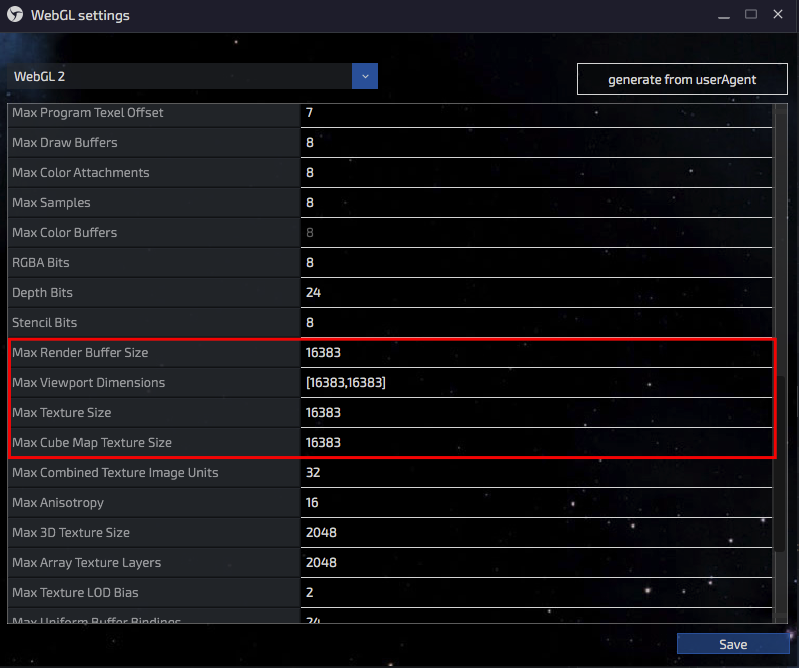
Данные параметры, которые выделены отвечают за количество памяти видеокарты
Следующим нашим шагом будет редактирование данных в Extended Settings.
Мы будем редактировать количество количество обрабатываемых потоков процессора и разрядность Windows. Взять их можно будет в интернете, поискав информацию о процессоре. На скриншоте ниже отмечены нужные нам параметры.
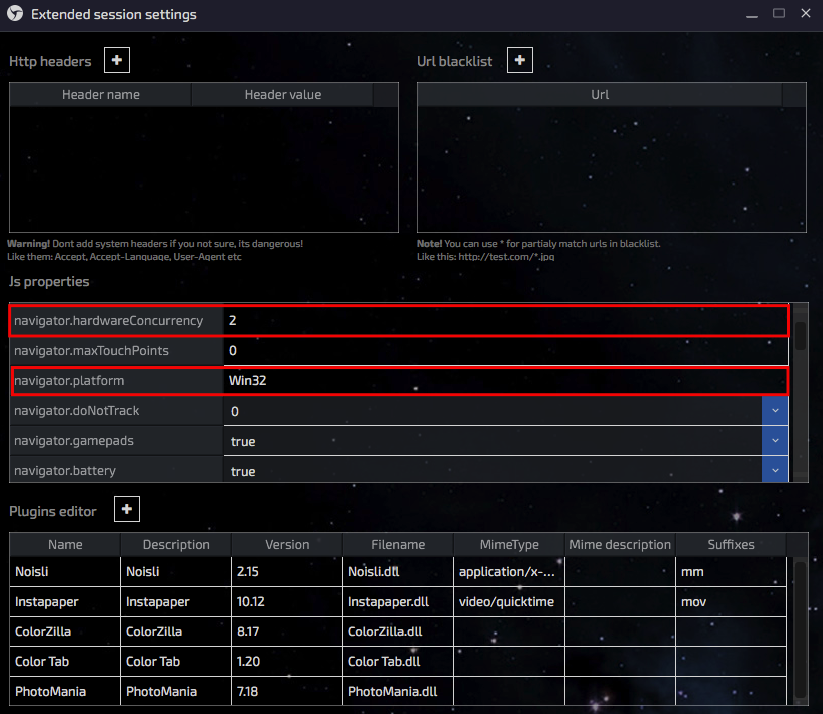
Так же необходима настройка количества оперативной памяти у пользователя, которую мы как обычно берем из информации лога. Ниже указан нужный нам параметр.
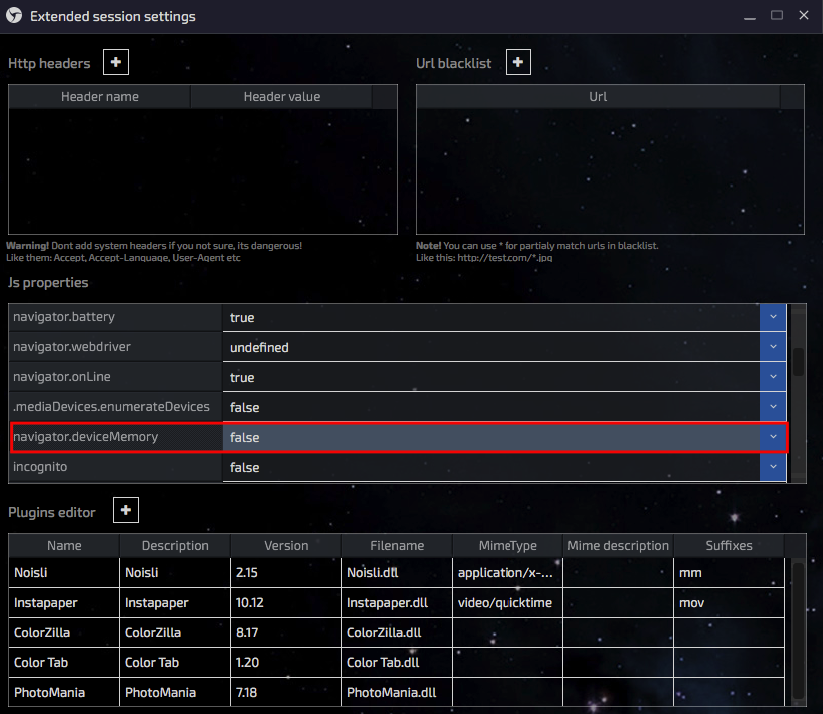
Navigator.deviceMemory - данный параметр показывает объем оперативной памяти в ГБ. Значения: 0,25 – 256 МБ оперативной памяти, 0,5 – 512 МБ, 1 – 1024 МБ и.т.д. до значения 8. Если оперативной памяти больше чем 8 ГБ(12 ГБ, 16 ГБ,32 ГБ, 64 ГБ), то значение все равно будет «8». Если вы настраиваете конфиг браузера Firefox, то ставим значение «False», .т.к. там нет данного параметра. Если вы настраиваете конфиг Chrome, Edge, Opera, то выставляем данный параметр (Работает в Chrome с 63 версии, Opera 50 и в Edge 17 версии).
Так же рекомендую отредактировать следующие параметры:
Navigator.webdriver. Webdriver в браузере представляет собой программную библиотеку (драйвер), позволяющая другим программам осуществлять взаимодействие с браузером; управлять браузером. Данная технология появилась в браузере не так давно, поэтому является экспериментальной, информации по ней не так уже много. Технологию webdriver поддерживают все основные типы браузеров последних версий. Основные значения свойства Webdriver : «true», «false» и «undefined» (не определено). По использованию в Linken Sphere: если делаем конфиги старых версий браузера (ниже 63 Chrome и 50 Opera , то используем значение «undefined»). В остальных случаях допускается использовать значение «true», и «false». Но с учетом специфики данной технологии и то, как она реализована в браузерах, советую в 95% случаев использовать «false».Navigator.webdriver; Navigator.Online;
Navigator.Online - данный параметр показывает статус браузера. Варианты параметра: «True», «False», «1», «0». Тут и ежу понятно, что значение должно быть «True» или «1». В сфере специально установлена возможность поставить только эти параметры.
Заключительным этапом является проверка на whoer.net и других подобных сайтах. После проверки на сервисе, которые проверяет вашу анонимность в сети обязательно переходим на любой другой сайт, прямо в открытой вкладке и правкой кнопкой жмем по вкладке и выбираем cookies info. Там обязательно чистим все наши куки сайтов на которых мы проверяли свою анонимность.
На этом этапе мы заканчиваем настройки, в дальнейшем расскажу про настройку UserAgent (UA) под наш лог.